来源:www.laomaotao.org 时间:2018-07-04 08:15
我们都知道,telnet是管理员经常使用的远程登录与管理工具,通过本地电脑上运行telnet客户端服务,就能够远程控制远端的telnet服务器,虽然win7系统当中有内置的telnet服务,不过在默认的情况下telnet服务是被禁用的,而且在服务列表当中找不到它,那么win7系统如何启动telnet服务呢?今天为大家分享win7系统启动telnet服务的操作方法。
启动telnet服务操作方法:
1、从开始菜单进入到控制面板,然后点击“程序和功能”;在程序和功能中点击“打开或关闭Windows功能”;在功能列表中找到Telnet服务器和Telnet客户端,把这两个组件勾选,然后点击确定,Win7系统会自动添加所选组件。如图所示:
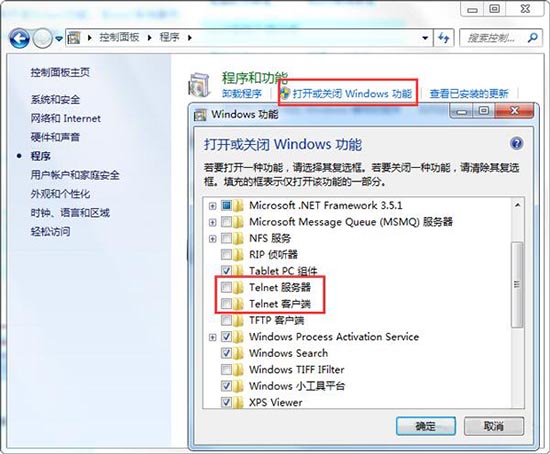
2、添加完成后,我们还需要在服务里去打开Telnet服务,进入服务列表的方法为:点击开始菜单然后在搜索框中输入“服务”,这时在搜索结果里点击“服务”。如图所示:
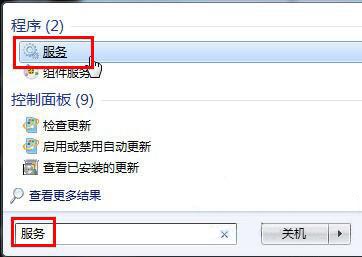
3、然后在win7系统的服务列表里找到Telnet服务,这时我们看到它的启动类型是禁用的,而服务也是未启动状态,如图所示:
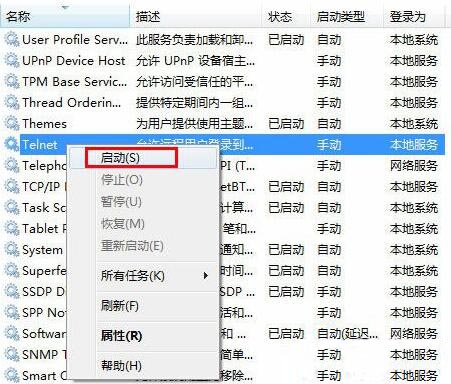
4、双击Telnet项或者从右键菜单选择“属性”,将“禁用”改为“手动”,并且启动Tel;net服务。如图所示:
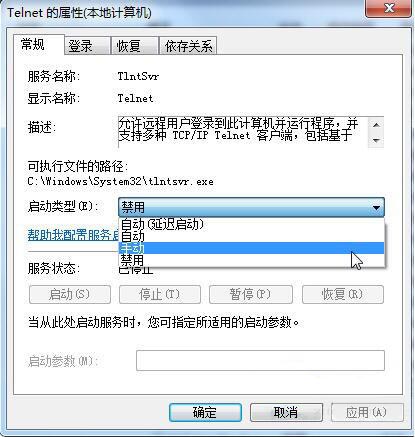
关于win7系统启动telnet服务的操作步骤就为小伙伴们详细介绍到这边了,如果用户们想要启动telent服务,可以参考以上方法步骤进行操作哦,希望本篇教程对大家有所帮助。
责任编辑:新毛桃:http://www.laomaotao.org